PS制作低多边形背景的操作方法
这篇教程是向大家介绍PS简单制作漂亮流行的低多边形背景,教程制作出来的效果非常地漂亮,方法很简单,很适合新手来学习,而且教程介绍方法和过程都很详细,推荐过来,一起来学习吧!
先来看看效果图:
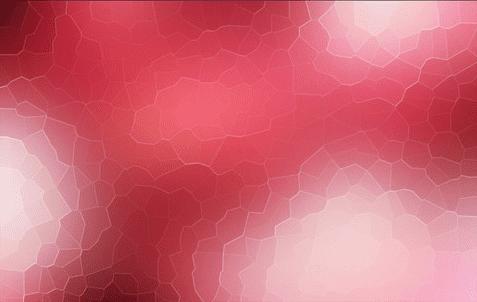
具体的制作步骤如下:
首先我们现在网上找到一张图片

然后我们就开始进入PS编辑喽, 第一次发帖,好紧张~
首先要把背景复制出3份,都转化为智能图层进行编辑,如下图:

隐藏掉拷贝1,拷贝2,先编辑图层0.滤镜--高斯模糊(模糊数值取决于图片大小,模糊到朦朦胧胧那种就可以啦)
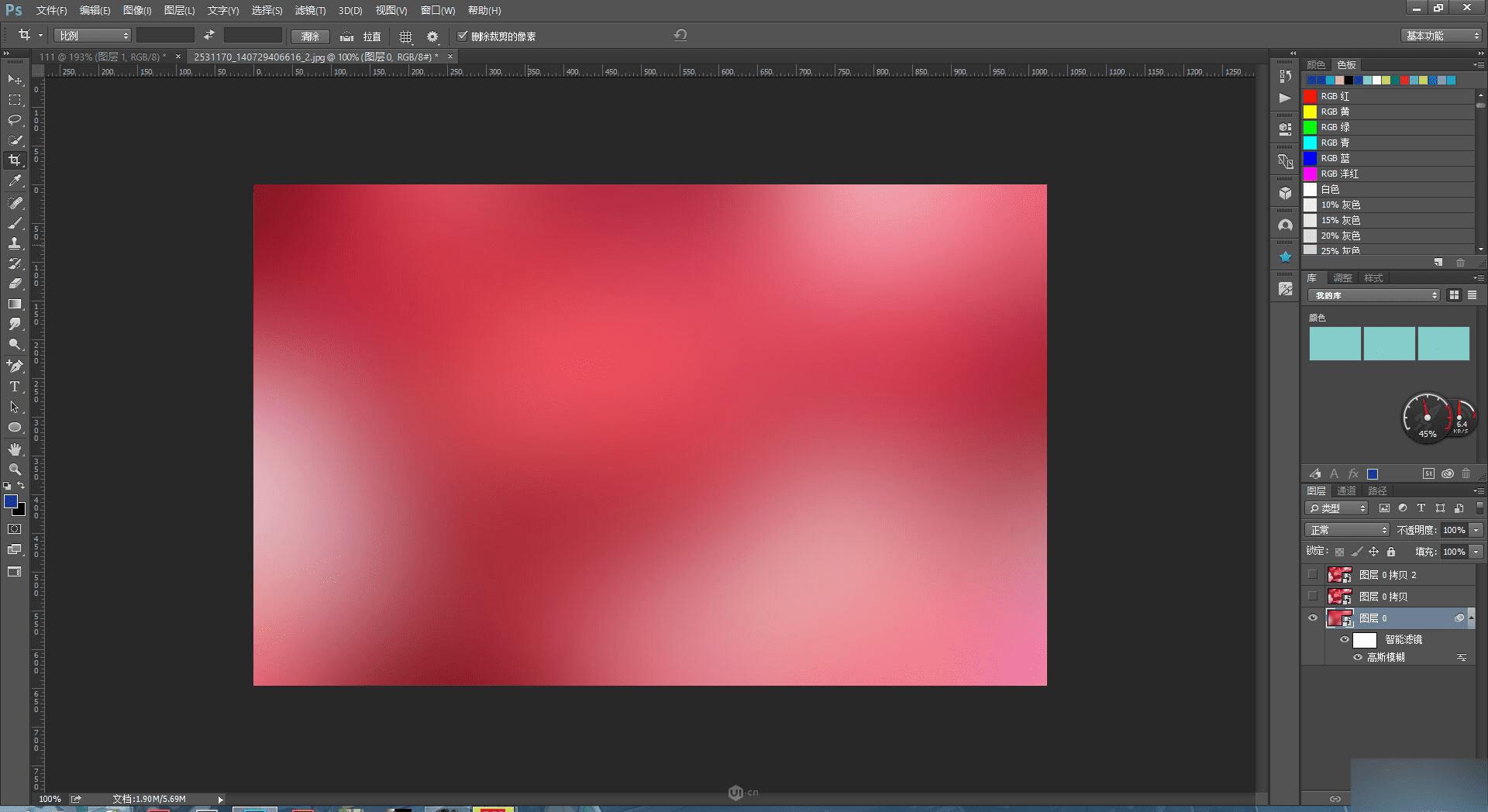
然后编辑第一个拷贝图层,滤镜--高斯模糊(同上模糊数值相同),滤镜--像素化--晶格化(晶格大小看自己喜欢),滤镜--风格化--查找边缘。
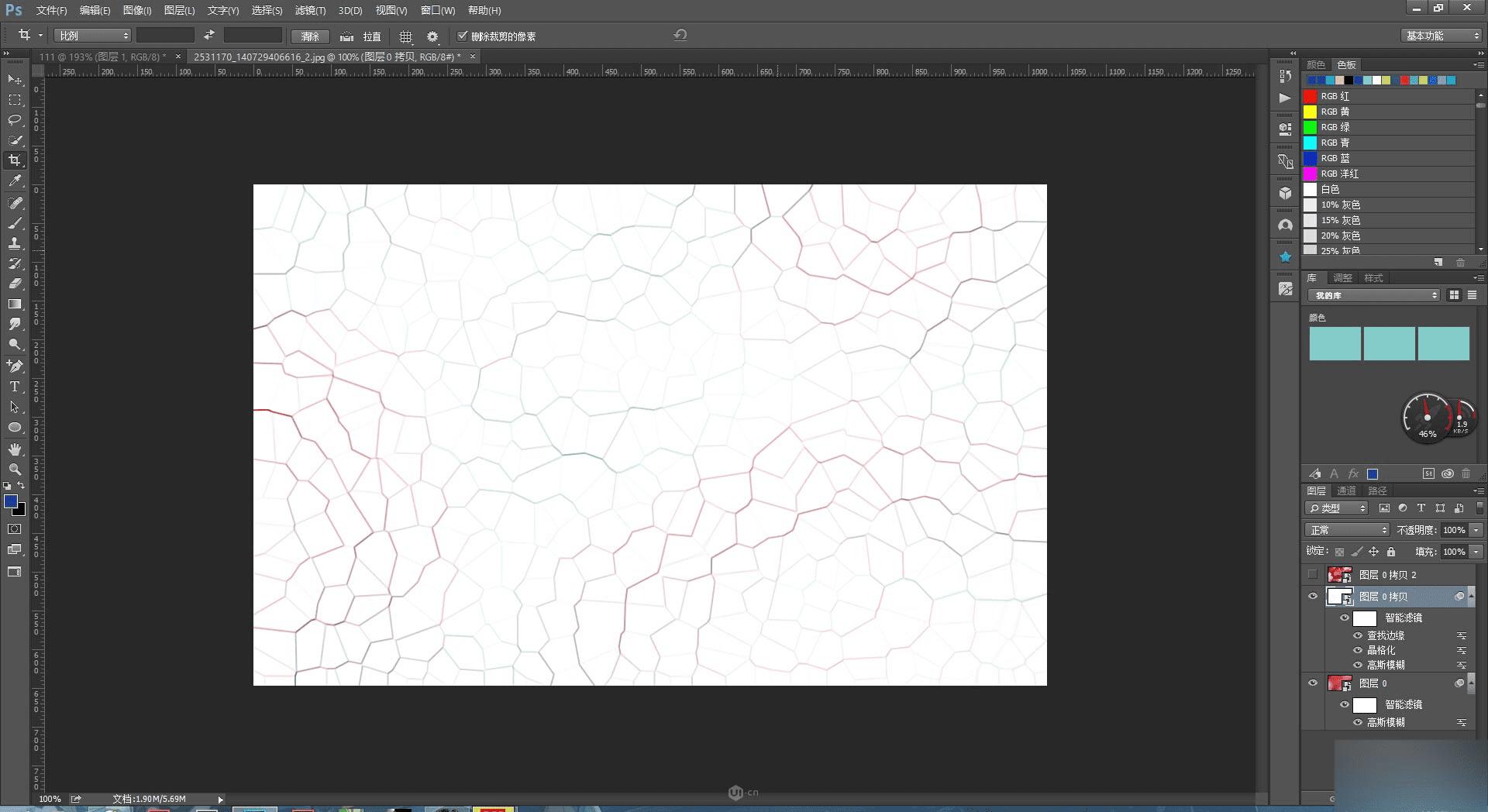
然后继续编辑这个图层,给它一个反相,和一个色相/饱和度,把饱和度调到-100。并把该图层混合模式改为滤色。
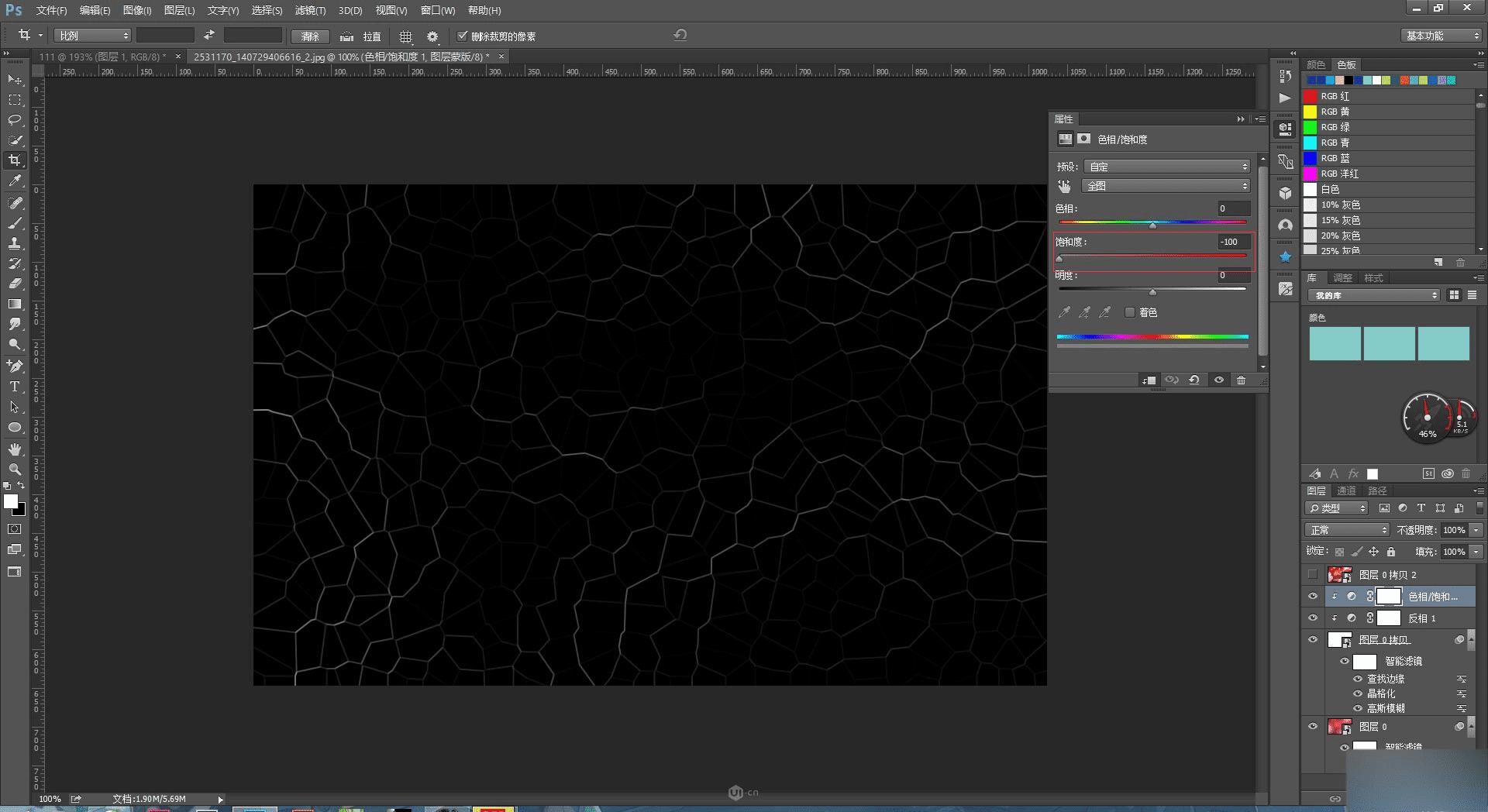

现在感觉差不多了,主要还是感觉差了些,我们就要编辑最后一个图层,图层拷贝2。
同样滤镜--高斯模糊(同上模糊数值相同),滤镜--像素化--晶格化(晶格大小看自己喜欢),然后给它一个色相/饱和度,把饱和度调到-100。并把该图层混合模式改为叠加(看好是叠加,不是滤色了哦。)
接下来来就是鉴定奇迹的时刻,duangduangduang.......
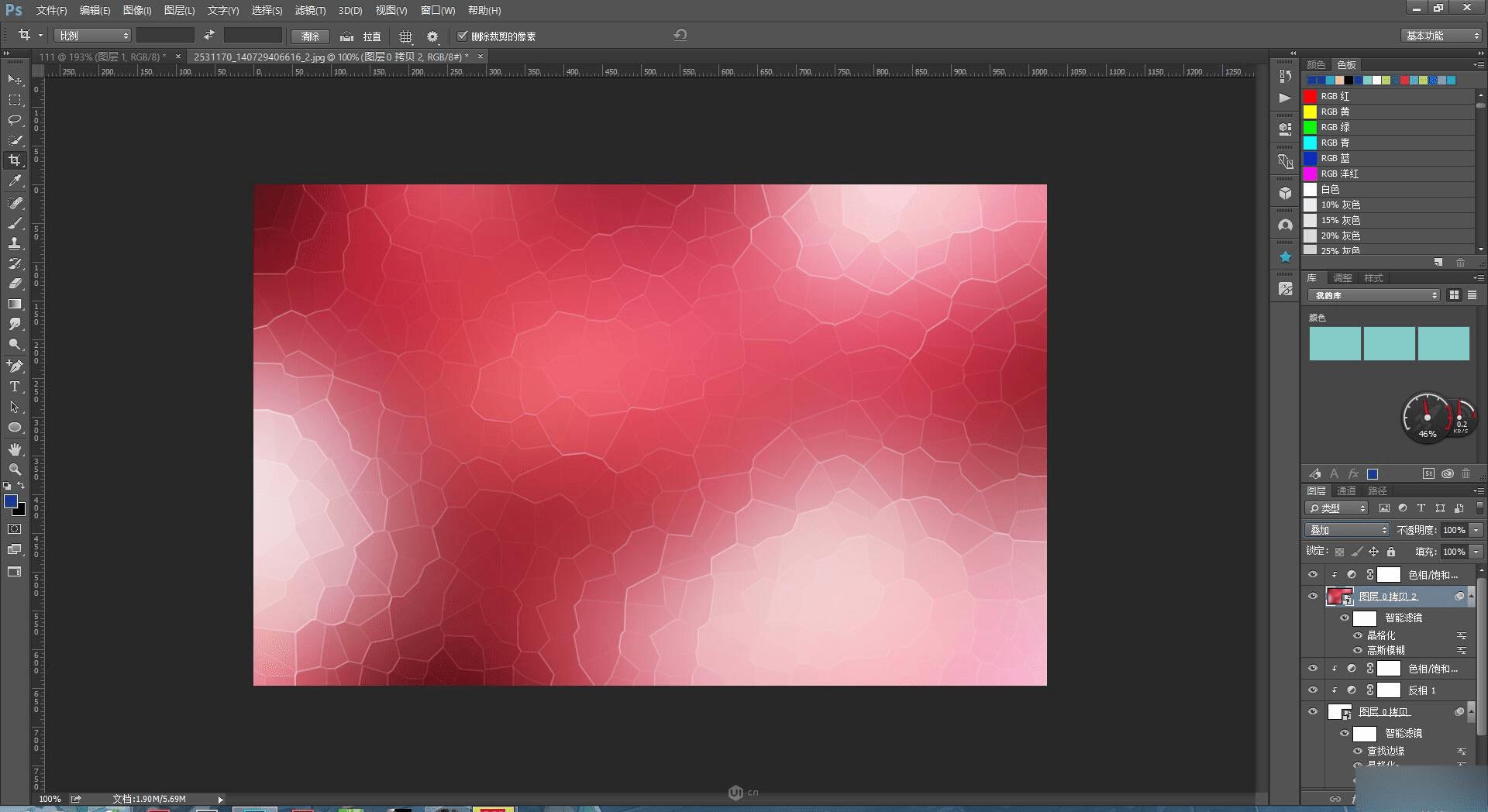
小伙伴可以参考以下步骤,我也不确定这个方法对不对,也是在别人那学来的。
或许还有更好的方法实现,更出色的效果。
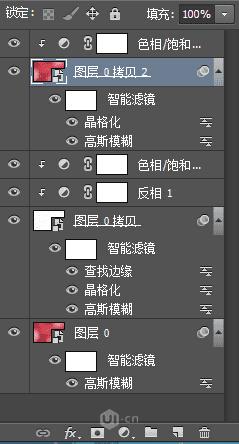
最终结果:
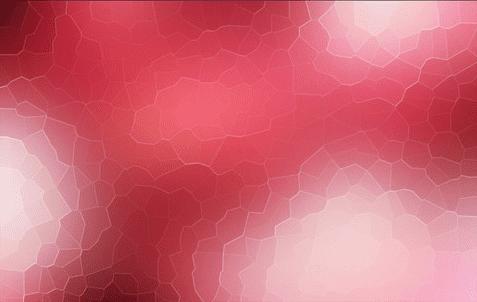
以上就是PS简单制作漂亮流行的低多边形背景教程,喜欢的朋友可以过程学习一下哦!
本文地址:http://www.45fan.com/dnjc/20344.html
